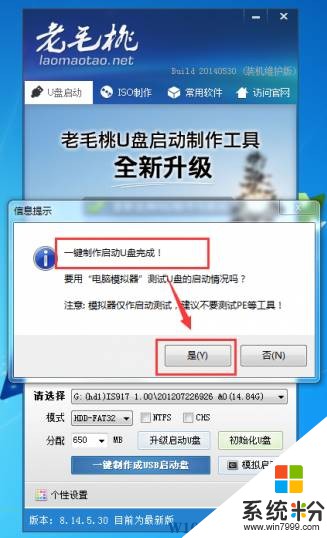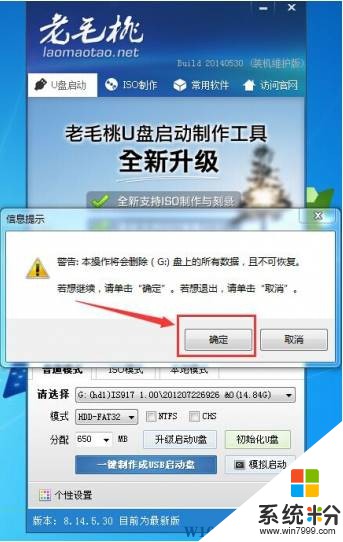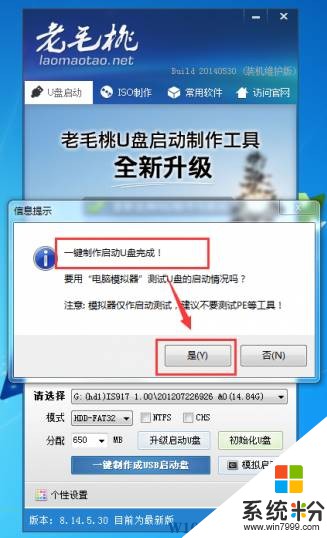Win10怎麼做u盤啟動盤?u盤啟動盤製作教程!
時間:2017-04-06 來源:互聯網 瀏覽量:
在win10係統下,該如何製作一個U盤啟動盤呢?下麵小編給大家分享下製作方法。
步驟:
1、準備一個8G以上的U盤;
2、下載【老毛桃U盤啟動盤製作工具】;
3、打開製作工具,點擊【個性設置】;

4、將上圖右下角讚助商兩個勾取消,取消廣告軟件及綁定首頁;

5、完成設置後在win10電腦中插入U盤之後點擊【一鍵製作成USB啟動盤】;

6、程序會提示是否繼續,確認所選U盤無重要數據後開始製作,如果U盤未插入軟件會提示未檢測到U盤;
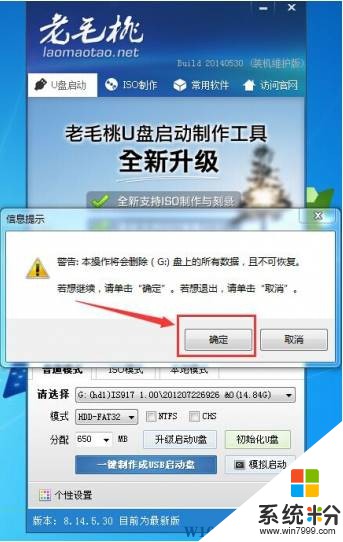
7、確定無誤後,可以點擊確定後稍等幾分鍾老毛桃就會自動幫你把U盤啟動盤給製作好了,彈出製作成功,我們可以選擇測試U盤啟動盤或者直接退出即可。